Ge feedback om avvikelse
Viktigt
Från och med den 20 september 2023 kommer du inte att kunna skapa nya Metrics Advisor-resurser. Metrics Advisor-tjänsten dras tillbaka den 1 oktober 2026.
Användarfeedback är en av de viktigaste metoderna för att identifiera defekter i systemet för avvikelseidentifiering. Här tillhandahåller vi ett sätt för användare att markera felaktiga identifieringsresultat direkt i en tidsserie och tillämpa feedbacken omedelbart. På så sätt kan en användare lära avvikelseidentifieringssystemet hur man gör avvikelseidentifiering för en viss tidsserie genom aktiva interaktioner.
Anteckning
För närvarande påverkar feedback endast avvikelseidentifieringsresultatet genom smart identifiering men inte hårt tröskelvärde och ändringströskel.
Du kan ge feedback från måttinformationssidan i alla serier. Välj vilken punkt som helst så visas nedanstående feedbackdialogruta. Den visar dimensionerna för den serie som du har valt. Du kan välja om dimensionsvärden eller till och med ta bort några av dem för att hämta en batch med tidsseriedata. När du har valt tidsserier väljer du knappen Lägg till för att lägga till feedbacken. Det finns fyra typer av feedback som du kan ge. Om du vill lägga till flera feedbackobjekt väljer du knappen Spara när du har slutfört dina anteckningar.


Som du ser i bilden nedan fyller feedbackdialogrutan tidsstämpeln för den valda punkten automatiskt, även om du kan redigera det här värdet. Sedan väljer du om du vill identifiera det här objektet som en Anomaly, NotAnomalyeller AutoDetect.

Valet kommer att tillämpa din feedback på den framtida avvikelseidentifieringsbearbetningen av samma serie. De bearbetade punkterna beräknas inte om. Det innebär att om du markerade en avvikelse som NotAnomaly undertrycker vi liknande avvikelser i framtiden, och om du markerade en NotAnomaly punkt som Anomalytenderar vi att identifiera liknande punkter som Anomaly i framtiden. Om AutoDetect väljs ignoreras eventuell tidigare feedback på samma punkt i framtiden.
Om du vill ge avvikelsefeedback för flera kontinuerliga punkter samtidigt väljer du den grupp med punkter som du vill kommentera. Det valda tidsintervallet fylls automatiskt i när du ger avvikelsefeedback.

Om du vill se om en enskild punkt påverkas av din avvikelsefeedback väljer du en enskild punkt när du bläddrar i en tidsserie. Om resultatet av avvikelseidentifieringen har ändrats av feedback visar knappbeskrivningen Påverkad av feedback: sant. Om den visar Påverkad av feedback: false innebär det att en avvikelsefeedbackberäkning utfördes för den här punkten, men avvikelseidentifieringsresultatet bör inte ändras.
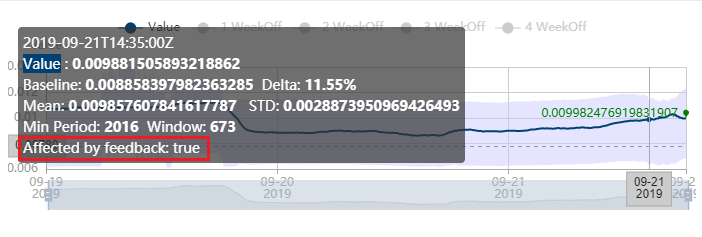
Det finns vissa situationer där vi inte föreslår att ge feedback:
- Avvikelsen orsakas av en helgdag. Det föreslås att du använder en förinställd händelse för att lösa den här typen av falskt larm, eftersom det blir mer exakt.
- Avvikelsen orsakas av en känd ändring av datakällan. Till exempel skedde en överordnad systemändring vid den tidpunkten. I den här situationen förväntas den ge en avvikelseavisering eftersom vårt system inte visste vad som orsakade värdeändringen och när liknande värdeändringar kommer att inträffa igen. Därför föreslår vi inte att den här typen av problem kommenteras som
NotAnomaly.
Ibland påverkar trendändringen av data avvikelseidentifieringsresultat. När ett beslut fattas om huruvida en punkt är en avvikelse eller inte beaktas det senaste fönstret med historikdata. När din tidsserie har en trendförändring kan du markera den exakta ändringspunkten, vilket hjälper vår avvikelseidentifiering i framtida analys.
Som bilden nedan visar kan du välja ChangePoint för feedbacktypen och välja ChangePoint, NotChangePointeller AutoDetect från pull-down-listan.

Anteckning
Om dina data ändras hela tiden behöver du bara markera en punkt som en ChangePoint, så om du har markerat en timerangefyller vi den sista punktens tidsstämpel och tid automatiskt. I det här fallet påverkar din anteckning endast avvikelseidentifieringsresultat efter 12 punkter.
När vi utför avvikelseidentifiering för säsongsdata är ett steg att beräkna tidsperioden (säsongsvariationen) för tidsserierna och tillämpa den på avvikelseidentifieringsfasen. Ibland är det svårt att identifiera en exakt period, och perioden kan också ändras. En felaktigt definierad period kan ha biverkningar på avvikelseidentifieringsresultatet. Du hittar den aktuella perioden från en knappbeskrivning, dess namn är Min Period. Window är en rekommenderad fönsterstorlek för att identifiera den sista punkten i fönstret. Window är vanligtvis (Min Period × 4 ) + 1.

Du kan ge feedback för perioden för att åtgärda den här typen av fel vid avvikelseidentifiering. Som bilden visar kan du ange ett periodvärde. Enheten interval innebär en kornighet. Här innebär nollintervall att data inte är säsongsbaserade. Du kan också välja AutoDetect om du vill avbryta tidigare feedback och låta pipelinen identifiera perioden automatiskt.
Anteckning
När du anger en period som du inte behöver tilldela en tidsstämpel eller tidsintervall påverkar perioden framtida avvikelseidentifieringar i hela tidsserier från det ögonblick du ger feedback.

Du kan också lägga till kommentarer för att kommentera och ge kontext till dina data. Om du vill lägga till kommentarer väljer du ett tidsintervall och lägger till texten för din kommentar.

Som tidigare beskrivits kan du med feedbackmodalen välja om eller ta bort dimensionsvärden för att hämta en batch med tidsserier som definieras av ett dimensionsfilter. Du kan också öppna den här modalen genom att klicka på knappen "+" för Feedback från den vänstra panelen och välja dimensioner och dimensionsvärden.
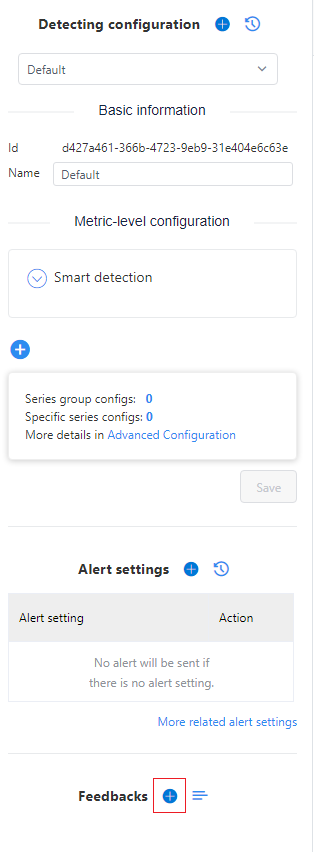

Det finns två sätt att visa feedbackhistorik. Du kan välja knappen feedbackhistorik i den vänstra panelen och se en modal för feedbacklistan. Den visar en lista över all feedback som du har gett tidigare, antingen för enstaka serie- eller dimensionsfilter.

Ett annat sätt att visa feedbackhistorik är från en serie. Du ser flera knappar i det övre högra hörnet i varje serie. Välj knappen Visa feedback så växlar raden från att visa avvikelsepunkter till att visa feedbackposter. Den gröna flaggan representerar en ändringspunkt och de blå punkterna är andra feedbackpunkter. Du kan också välja dem och få en feedbacklista som visar information om den feedback som ges för den här punkten.

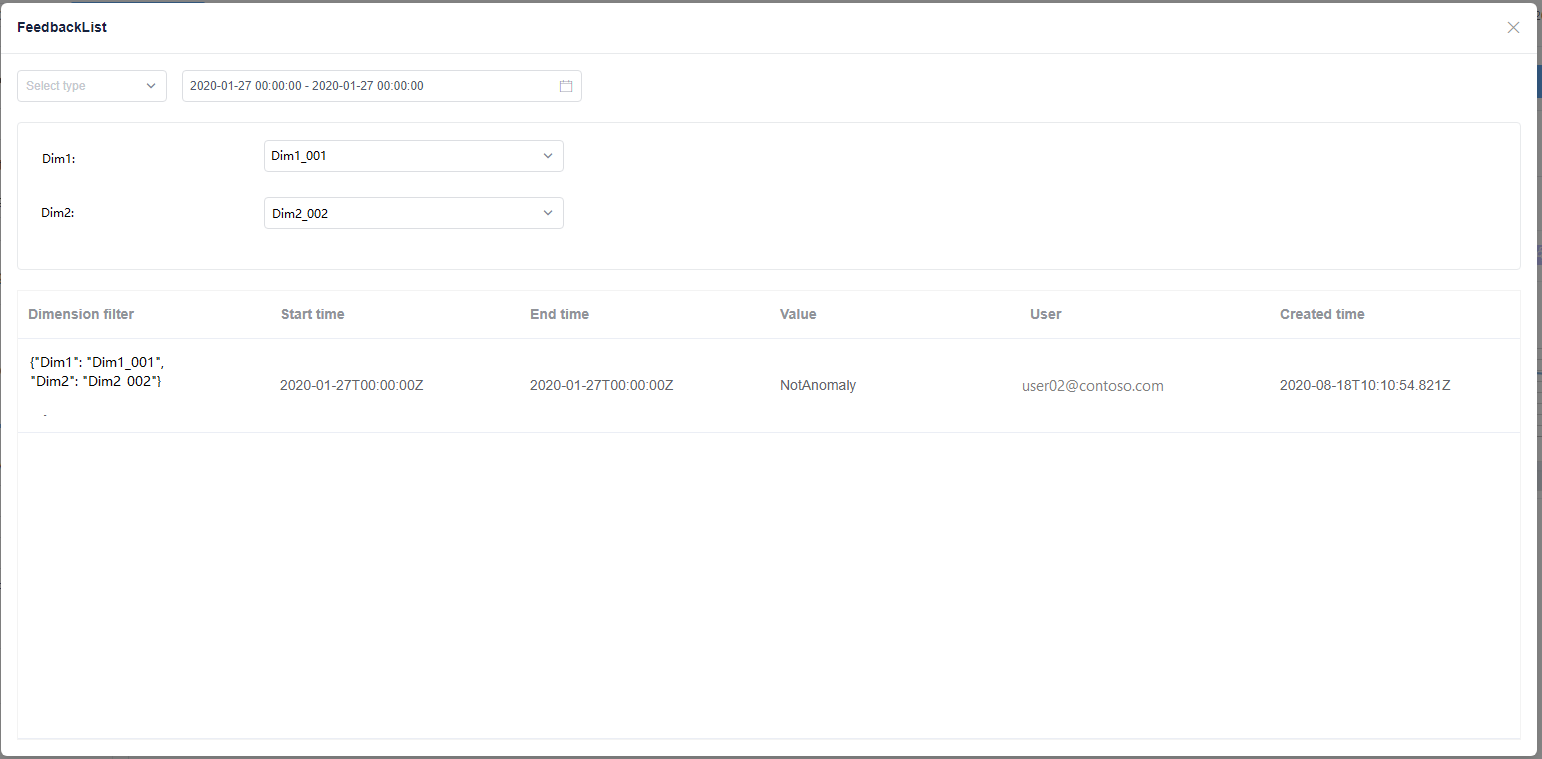
Anteckning
Alla som har åtkomst till måttet får ge feedback, så du kan se feedback från andra datafeedägare. Om du redigerar samma punkt som någon annan skriver din feedback över den tidigare feedbackposten.